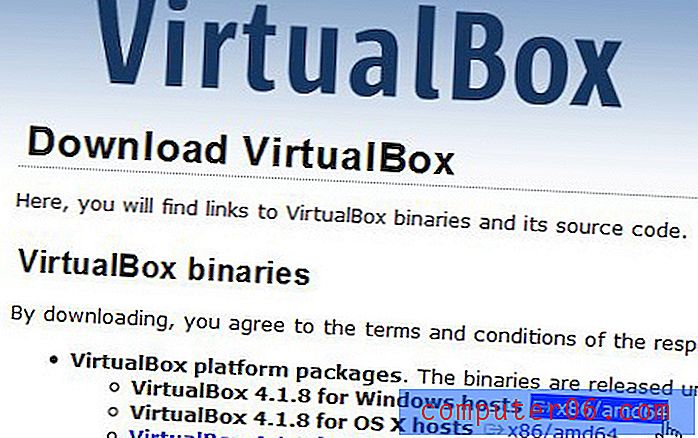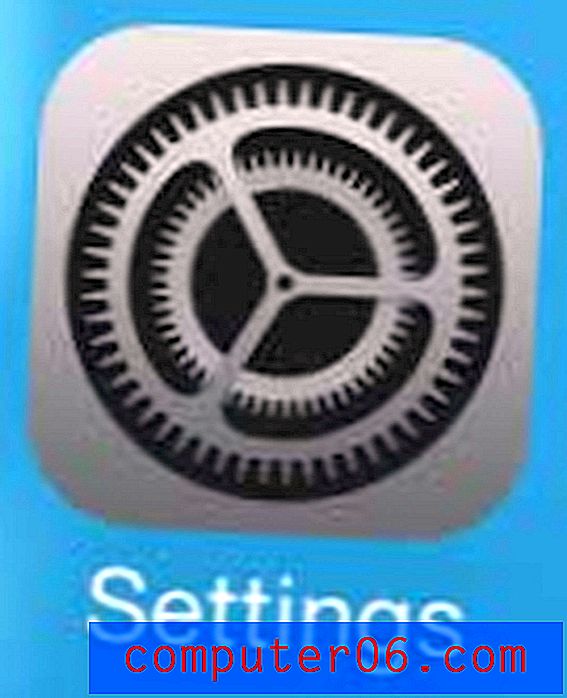Kuidas Powerpoint 2010-s uut jaotist lisada
Suure hulga slaididega Powerpointi esitlused võivad kiiresti hallata. Programmi vaikepaigutus näitab korraga ainult käputäis slaidid slaidipaanil, mis võib muuta õige slaidi leidmise keeruliseks paljude slaidide keskel, mis võivad kõik sarnased välja näha.
Powerpoint 2010 pakub funktsiooni nimega Sektsioonid, mis võimaldab segmenteerida esitluse omavahel seotud osi. Neid jaotisi saab seejärel koos liigutada ja neid kokku lükata või laiendada, nii et nähtavad on ainult need slaidid, mida praegu redigeerite. Meie allolev õpetus näitab teile, kuidas luua ja ümber nimetada jaotist, mis aitab teil slaidide korraldamisel.
Jagude lisamine Powerpoint 2010-s
Selle artikli juhised näitavad teile, kuidas valida esimene slaid, mis lisatakse sektsiooni osana, ja seejärel sisestage jaotise nimi enne seda slaidi. See võimaldab teil terved lõigud korraga kokku ahendada, pakkudes täiendavat organiseeritustaset, mis võib olla abiks suuremate slaidiseansside korral.
Selle juhendi toimingud eeldavad, et lisate jaotise olemasolevale slaidiseansile. Saate lisada sektsioone ka uutele slaidiseanssidele, kuid enne esimest slaidi saate lisada ainult ühe sektsiooni.
- 1. samm: avage oma esitlus rakenduses Powerpoint 2010.
- 2. samm: valige slaid, mille ette soovite sektsiooni lisada. Slaidid saate valida akna vasakus servas asuvalt paanilt.
- 3. samm: klõpsake akna ülaosas vahekaarti Kodu .
- 4. samm: klõpsake Office'i lindi osas Slaidid nuppu nuppu Jaotis, seejärel klõpsake nuppu Lisa jaotis .

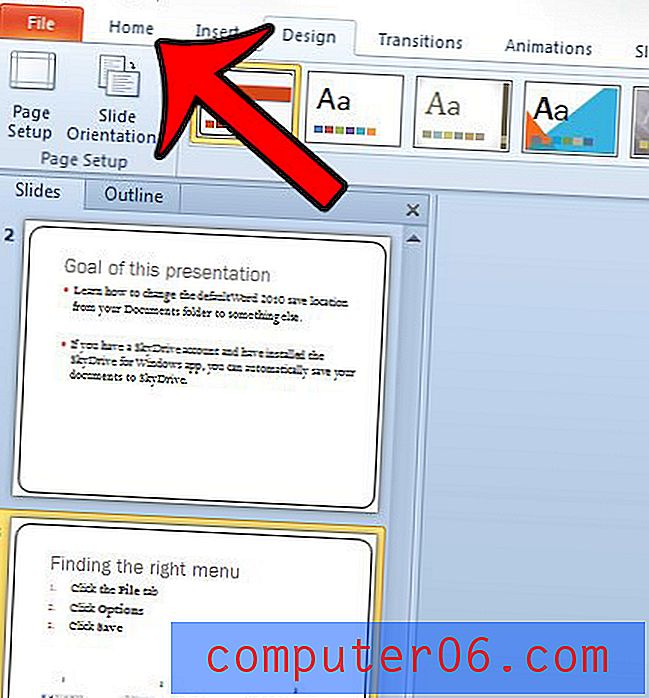
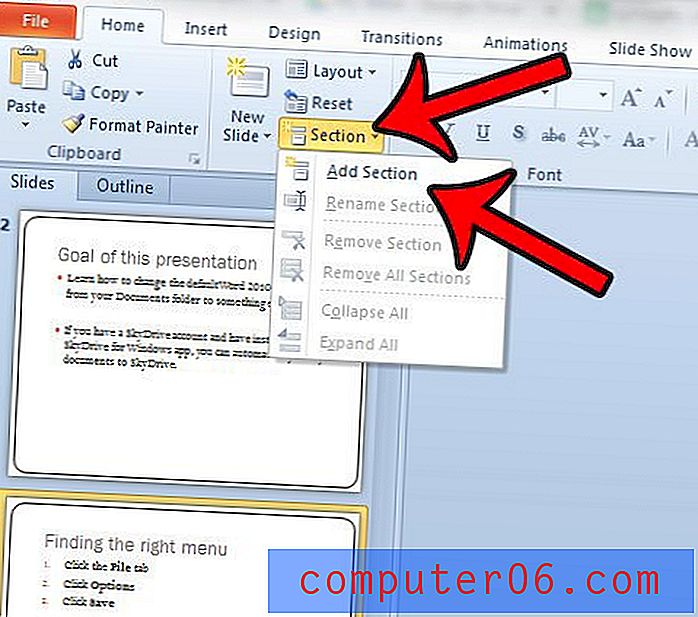
5. samm: saate jaotise ümber nimetada, paremklõpsake riba peal nimega Untitled Section, seejärel klõpsake suvandit Rename Section .
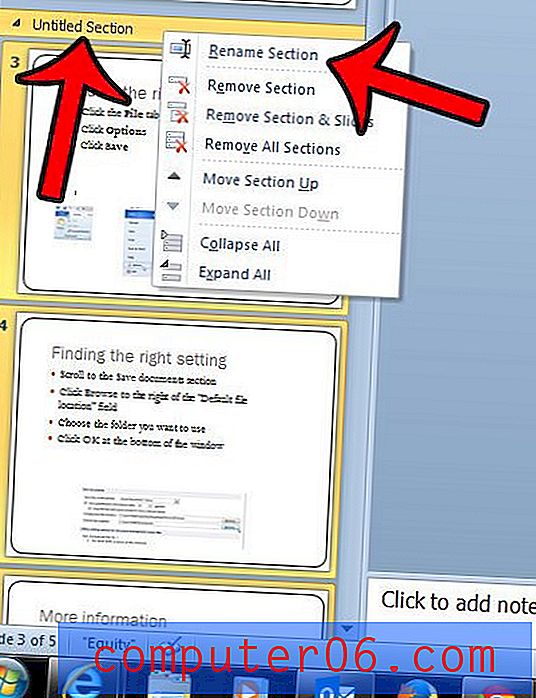
Kas soovite muuta oma Powerpointi esitluse videoks, mille saate YouTube'i üles laadida? Klõpsake siin ja lugege, kuidas seda otse programmi Powerpoint 2010 abil teha.